О Widecap
Widecap – расширенная версия проксификатора Freecap. Widecap не является обновлением приложения Freecap. Это другое приложение, содержащее ряд новых особенностей, улучшающих функционал проксификатора. Widecap используется в целях безопасности – программа скрывает реальный IP-адрес пользователя и защищает от действий злоумышленников. Приложение очень полезно для сетевых игр, так как позволяет заходить в игру с разных IP-адресов. Widecap широко применяется для создания анонимности в Интернете: приложение скрывает реальный IP-адрес, не позволяя идентифицировать настоящее местонахождение пользователя. Widecap может использоваться для туннелирования и распределения сетевых ресурсов, в особенности для предоставления доступа в Интернет офисным сотрудникам.
Приложение Widecap отличается гораздо лучшей совместимостью с другими программами и идеальной интеграцией с системой, значительно опережая по этим параметрам приложение Freecap. Можно с уверенностью говорить о том, что проблемы с совместимостью, характерные для Freecap, в приложении Widecap практически не наблюдаются.
Программная часть Widecap по работе с прокси серверами полностью переписана, обеспечивая максимальную эффективность туннелирования соединений. Операции с прокси выполняются быстрее, повышая производительность работы, особенно в соединениях через SOCKS.
Бесплатную версию приложения Widecap можно скачать на http://widecap.ru/en/.
Получение SOCKS прокси
Перед использованием Widecap для туннелирования соединений различных приложений через SOCKS требуется сперва получить доступ к SOCKS прокси. Это можно сделать на сайте https://admin.5socks.net/.
- Откройте сайт https://admin.5socks.net/ и зайдите под своей учетной записью.
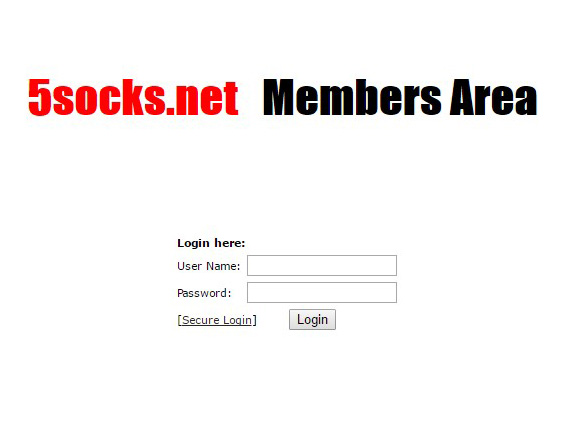
- После выполнения входа открывается страница управления SOCKS. Отсюда вы получаете доступ к настройкам учетной записи, можете выполнять поиск прокси серверов, а также просматривать список доступных прокси.
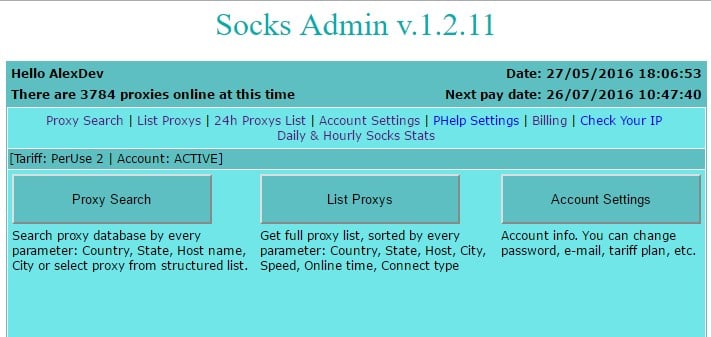
- Нажмите List Proxys. Откроется окно со списком доступных SOCKS прокси с указанием страны, штата, имени хоста, города, скорости отклика, времени работы и типа соединения.
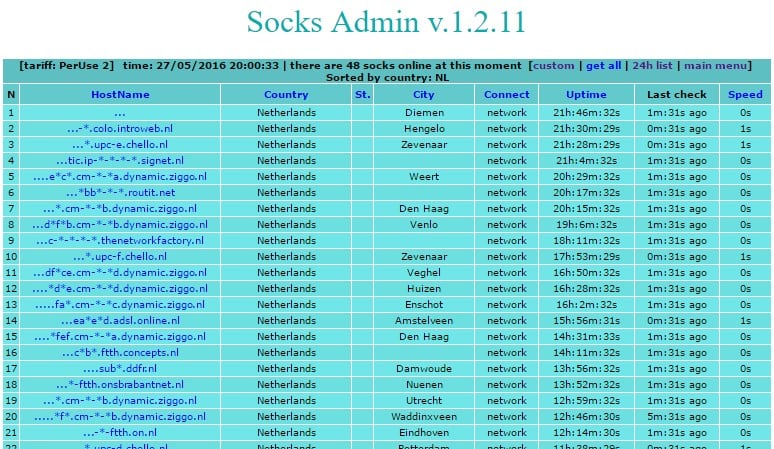
- Нажмите на имя хоста любого прокси сервера. Появится всплывающее окно с информацией о конкретном прокси сервере.
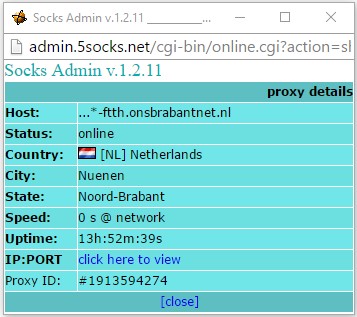
- IP-адрес и порт выбранного прокси сервера можно посмотреть, нажав на click here to view в строке IP:PORT. Подождите, пока программа проверит прокси. Если появляется окно с ошибкой, значит прокси сервер в настоящий момент недоступен или превышено время ожидания ответа. В таком случае попробуйте прокси ниже по списку.
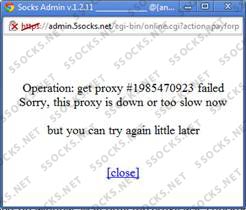
- Рекомендуем выбрать прокси сервер со временем отклика 0s. Это значение показывает, что у прокси отличная скорость по сравнению с серверами, у которых это значение равняется 1s или 2s. Если прокси сервер доступен, выдаются основные сведения о нем.
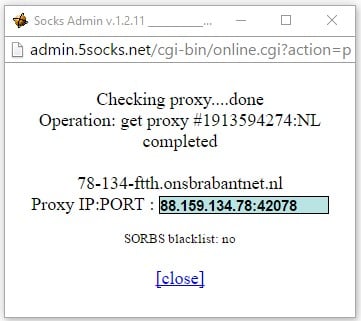
- Скопируйте адрес и порт прокси сервера для использования в приложении Widecap.
Использование SOCKS прокси в программе Widecap
- Запустите приложение Widecap и выберите пункт меню New proxy в левой части окошка.
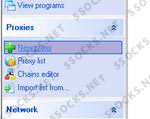
- После нажатия пункта меню New proxy открывается окно, в котором необходимо ввести данные о прокси сервере.
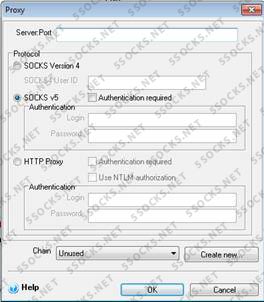
- В открывшемся окне заполните данные прокси сервера. В верхнее текстовое поле Server:Port введите адрес и порт сервера в общепринятом формате, т.е. одной строкой, сначала адрес сервера, затем порт, разделяя эти два значения двоеточием.

- Выберите протокол, который вы хотите использовать для прокси сервера. В нашем случае мы будем использовать SOCKS 5 прокси. Поэтому пометьте вторую опцию, а также поставьте флажок Authentication required. Для подтверждения прав на доступ требуется также указать имя пользователя и пароль.
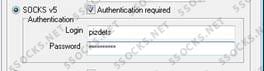
-
Нажмите OK, чтобы сохранить изменения.
-
Теперь необходимо добавить приложения, которые будут использоваться с туннелированием через SOCKS прокси. Чтобы добавить приложение, нажмите New application в левой части окна Widecap.
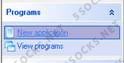
- После нажатия пункта меню New application открывается окно, в котором можно определить профиль определенного приложения. Заполните требуемую информацию, напр., укажите название профиля (Profile Name) в произвольном порядке. Затем укажите путь к программе и выберите правило проксификации из предлагаемых по умолчанию или созданных вами ранее.
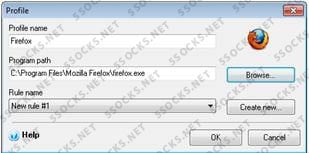
- Нажмите OK, чтобы сохранить внесенные изменения. Во вкладке View Programs отображаются все приложения, которые будут работать в сети через Widecap. Поставьте флажок напротив приложения, если вы хотите работать с ним посредством тунеллирования через SOCKS прокси.

- Проверьте на панели задач ОС, активировано ли приложение Widecap.
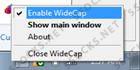
-
Если приложение активировано, запустите программу, которую вы ранее внесли в список используемых приложений Widecap. Сетевое соединение для такой программы будет осуществляться через прокси сервер, который вы указали на этапе настройки Widecap.
-
Вы можете проверить тунеллирование через определенный IP-адрес на странице http://ipleak.com.
 5socks.net
5socks.net